Ant Design Pro权限(Authorized)管理模块深入解读
Song •
9051 次浏览 •
0个评论 •
2018年09月27日
权限控制是中后台系统中常见的需求之一,你可以利用我们提供的权限控制组件,实现一些基本的权限控制功能,脚手架中也包含了几个简单示例以提供参考。权限组件 Authorized 这是脚手架权限管理的基础,基本思路是通过比对当前权限与准入权限,决定展示正常渲染内容还是异常内容。
一、如何设置用户权限
设置用户权限非常简单,你可以在登录用户model中设置一下此用户的权限级别,如下方法在src/models/login.js:
import { setAuthority } from '../utils/authority';
# 设置权限
if (判断普通权限){
setAuthority("user");
} else {
setAuthority("admin");
}这样我们就已经设置了用户权限了,非常简单!
二、控制菜单显示
如需对某些菜单进行权限控制,只须对菜单配置文件menu.js中的菜单项设置authority属性即可,代表该项菜单的准入权限,菜单生成文件中会默认调用Authorized.check进行判断处理。
{
name: '表单页',
icon: 'form',
path: 'form',
children: [{
name: '基础表单',
path: 'basic',
}, {
name: '管理才能查看的menu',
authority: 'admin',
path: 'auth',
}],
}如上代码authority: 'admin',可以控制admin才能查看到这个路由。
三、控制路由权限
和上面一样,我们只需要设置authority: 'admin',即可限制路由的访问!
'/basic': {
component: dynamicWrapper(app, ['chart'], () => import('../routes/Basic/Basic')),
},
'/auth': {
component: dynamicWrapper(app, ['chart'], () => import('../routes/Basic/auth')),
authority: 'admin', // 配置准入权限
},四、控制页面元素显示权限
有时候我们在页面中需要控制一些元素只有高级权限才能访问,比如添加用户,这时候上面的方法都不可以用了,所以使用如下方法:
如果你是2.0以上用户,可以使用如下方法导入:
import Authorized from 'ant-design-pro/lib/Authorized';如果1.0用户,使用如下方法
import RenderAuthorized from '../../components/Authorized';具体使用方法如下:
1、设置authority只允许指定权限访问
可以设置authority="admin"来指定用户访问,也可以用<Authorized authority={['user', 'admin']} noMatch={noMatch}>设置多个权限访问
import RenderAuthorized from 'ant-design-pro/lib/Authorized';
import { Alert } from 'antd';
const Authorized = RenderAuthorized('user');
const noMatch = <Alert message="No permission." type="error" showIcon />;
ReactDOM.render(
<div>
<Authorized authority="admin" noMatch={noMatch}>
<Alert message="user Passed!" type="success" showIcon />
</Authorized>
</div>,
mountNode,
);2、自定义权限访问
当然上面那种方法不是很灵活,如果你需要根据自己的权限来操作的话,可以使用如下方法:
const havePermission = () => {
return false;
};
ReactDOM.render(
<Authorized authority={havePermission} noMatch={noMatch}>
<Alert
message="Use Function as a parameter passed!"
type="success"
showIcon
/>
</Authorized>,
mountNode,
);你可以在havePermission中设置具体身份现身,如果为true就显示,同时noMatch表示没有权限时显示;如果你不限显示,那就删除掉noMatch就可以了!
参考:
用户评论
当前暂无评价,快来发表您的观点吧...
更多相关好文
当前暂无更多相关好文推荐...
-
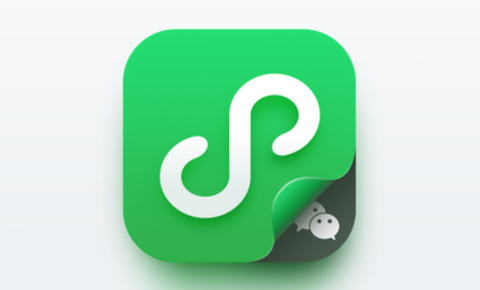 微信公众号文章/菜单添加小程序时路径如何获取? 2021-12-22
微信公众号文章/菜单添加小程序时路径如何获取? 2021-12-22 -
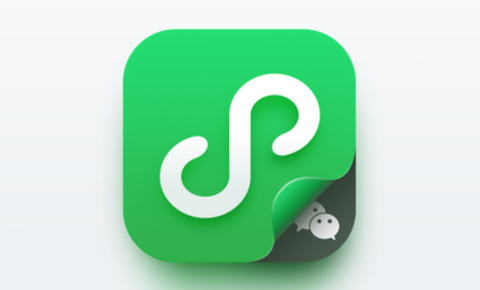 如何轻松获取微信小程序路径path? 2021-12-22
如何轻松获取微信小程序路径path? 2021-12-22 -
cannot import name 'CUDA_HOME' from 'mmcv.utils' 2021-12-05
-
vgg的loss一轮达到ln(1/n)阈值,如何解决 2021-11-21
-
如何下载使用utils库 2021-10-27
热门文章
-
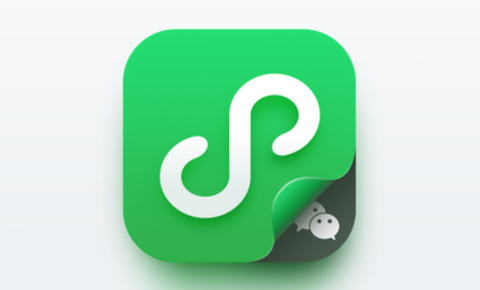 微信公众号文章/菜单添加小程序时路径如何获取? 2021-12-22
微信公众号文章/菜单添加小程序时路径如何获取? 2021-12-22 -
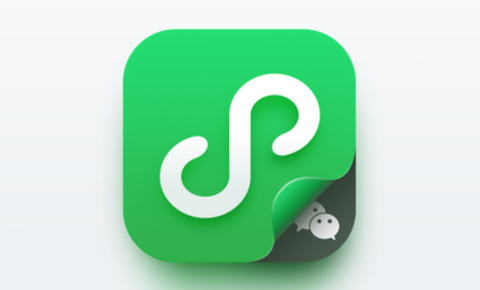 如何轻松获取微信小程序路径path? 2021-12-22
如何轻松获取微信小程序路径path? 2021-12-22 -
 python/MySQL分页查询方法与性能优化 2021-06-23
python/MySQL分页查询方法与性能优化 2021-06-23 -
 mitmproxy & python 忽略所有的https/ssl请求 2021-04-19
mitmproxy & python 忽略所有的https/ssl请求 2021-04-19 -
 如何使用邮件/邮箱推广微信公众号/小程序? 2021-01-28
如何使用邮件/邮箱推广微信公众号/小程序? 2021-01-28
栏目最新文章
公告提示
- pytorch中文文档
- pytorch官方文档
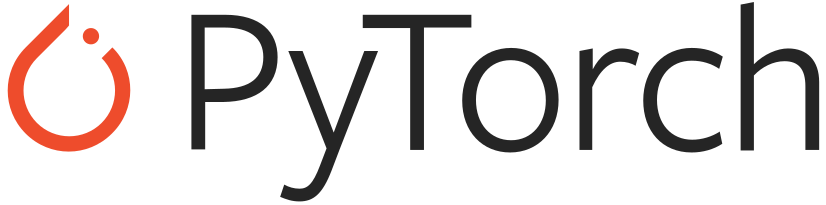











提交评论